| Publica
tus páginas web |
 |
 FTP en consola LINUX
FTP en consola LINUX
 Páginas personales
Páginas personales
 Páginas de Centros
Páginas de Centros
(Promociona tus páginas web)
FTP
en consola LINUX
Otra
forma de acceder desde nuestro terminal LINUX
a nuestro servidor de páginas web es
hacerlo directamente a través de la línea
de comandos de la consola.
Para
ello tenemos conectar con nuestro servidor a
través de FTP. Vamos
a tomar como ejemplo la siguiente configuración:
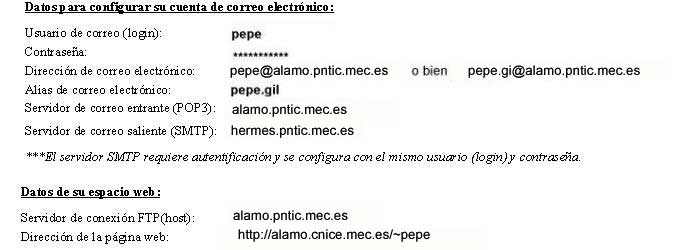
En
primer lugar conectaremos al servidor FTP alamo.pntic.mec.es.
Después el sistema nos va a pedir nuestro
login de usuario y nuestra
contraseña.

Una
vez dentro de la sesión FTP podemos navegar
por los directorios de la misma forma que lo
hacemos en el entorno LINUX.

Los
principales comandos que utilizaremos para subir
y bajar archivos de nuestro ordenador al servidor
son:
- get
y mget: recibir uno o varios ficheros
de la máquina remota.
- put
y mput: enviar ficheros desde nuestra
máquina a la máquina remota.
Otros
comandos del ftp estándar son:
Ejemplo:
reget datos.doc
- put
y mput: enviar ficheros desde nuestra
máquina a la máquina remota.
Ejemplo:
put fichero.html
- open:
conectar a un ftp remoto (ej: open ftp.xoom.com).
- rename:
renombrar fichero en la máquina
remota.
Ejemplo:
rename juan.html index.html
- user
y pass: especificar nuestro nuevo
nombre y password.
- verbose:
activar o desactivar modalidad informativa.
- lcd:
Cambiar directorio local. Su utilidad
radica en que cuando hacemos un download,
éste irá a parar al directorio
local donde estemos, de modo que cambiando
de directorio podemos dejar los ficheros que
nos bajamos en los lugares adecuados.
Ejemplo:
lcd /home/sromero/downloads
- help,
?: imprimir información de
ayuda del programa local.

Páginas
Personales
Para
poder editar una página personal dentro
del servidor que tiene asignado en el CNICE
debe seguir los siguientes pasos:
- Conectar,
via FTP, con el servidor que tiene asignado
con su usuario y contraseña.
- Crear
un directorio llamado public_html.
- Copiar
la totalidad de los archivos y directorios
que componen su página web dentro de
este directorio public.html.
- Recuerde
que la página índice por defecto
es index.html
- La
forma de acceder a su página web será
http://suservidor.cnice.mec.es/~sulogin
- El
símbolo ~ se realiza
pulsando las combinaciones de teclas ALT
+ 126, o bien ALTGR + 4
Como
ejemplo vamos a partir de los siguiente configuración
de usuario:
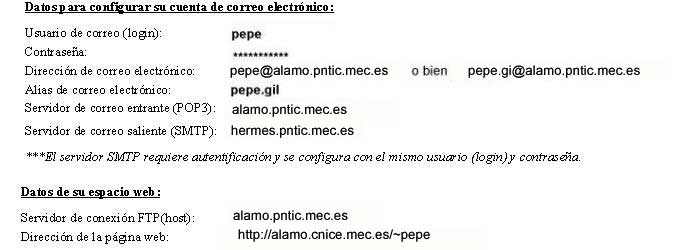
Así
la secuencia de comandos del proceso seria el
siguiente:

La
dirección de la página del centro
es, siguiendo con el mismo ejemplo:
http://CentrosII.cnice.mec.es/~pepe

Páginas
de centros
El
CNICE (Centro Nacional de Información
y Comunicación Educativa) antiguo PNTIC
dió de alta en la red CNICE-INTERNET
a todos los centros que pertenecian al antiguo
territorio gestionado por el MECD facilitando,
entre otros servicios, un espacio en sus
servidores que permite albergar y publicar
la web del centro. Una de las posibilidades
que ofrece tener una cuenta en red CNICE-INTERNET
es la de publicar páginas web.
Todos
los centros tienen creada por defecto una
página web. El fin de esta página es únicamente
sugerir contenidos.

Para
poder editar estas páginas dentro del
servidor que asignado en el CNICE debe seguir
los siguientes pasos:
- Conectar,
via FTP, con el servidor que tiene asignado
con el usuario y contraseña asignados.
- Copiar
la totalidad de los archivos y directorios
que componen su página web dentro
de este directorio public.html.
- Recuerde
que la página índice por defecto
es index.html
- La
forma de acceder a su página web
será http://suservidor.cnice.mec.es/~sulogin.
(Su servidor será CentrosI.cnice.mec.es
o CentrosII.cnice.mec.es)
Como
ejemplo vamos a partir de los siguiente configuración:

Así
la secuencia de comandos del proceso seria
el siguiente:

La
dirección de la página del centro es, siguiendo
con el mismo ejemplo:
http://CentrosII.cnice.mec.es/cp.alejandro.gandara/
Nota
importante: la primera página del centro
debe llamarse necesariamente index.html para
que, al transferirla a la cuenta, sustituya
a la página que, según decíamos al principio
de este documento, todos los centros tienen
creada ya por defecto y cuyo nombre es precisamente
index.html. Si no se llama así a la primera
página, quienes accedan a las páginas del centro
desde el Directorio de centros verán sólo la página por
defecto y no el verdadero contenido.
| ¡Atención!
Cuando publiques la página
de tu centro, no olvides comunicárselo
a webmaster para que la incluya en el
apartado de NOVEDADES. webmaster@pntic.mec.es
|

|